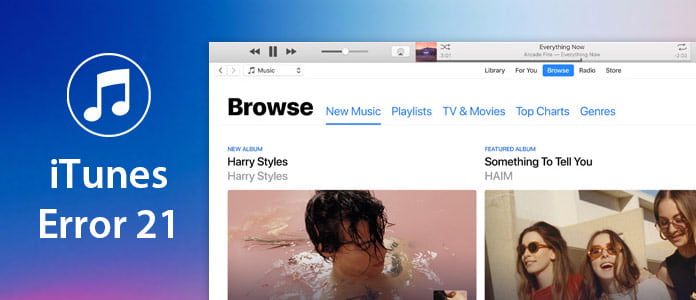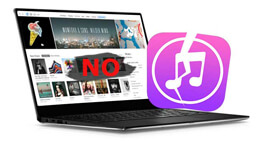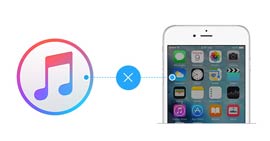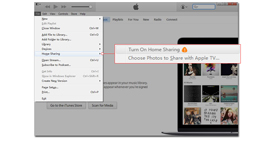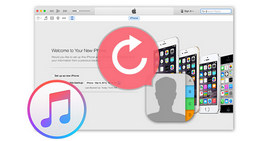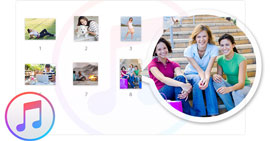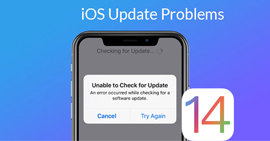Ενημερωμένες λύσεις για να επιδιορθώσετε το σφάλμα iTunes 21
Χαρακτηριστικά
Όταν ετοιμάζεστε να χρησιμοποιήσετε το iTunes για να επαναφέρετε ή να αναβαθμίσετε το iPhone ή το iPad σας, εμφανίζεται ένα μήνυμα σφάλματος ότι δεν ήταν δυνατή η επαναφορά του "iPhone 'iPhone 5" ". Παρουσιάστηκε άγνωστο σφάλμα (21). "Τέτοια ταλαιπωρία θα σας ωθήσουν να σκίσετε τα μαλλιά σας. Ωστόσο, αυτή η ανάρτηση θα επικεντρωθεί στην επίλυση του σφάλματος 21 του iTunes με πιθανές λύσεις.
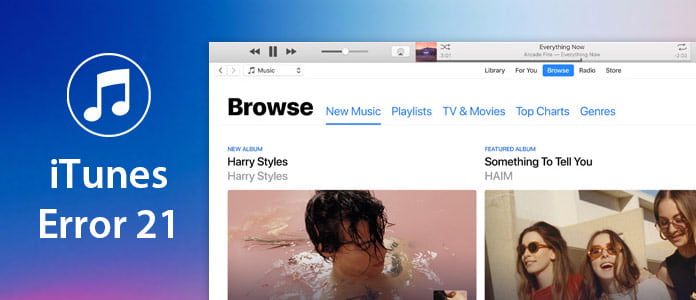
Μέρος 1. Τι είναι το σφάλμα iTunes 21
Τα σφάλματα iTunes είναι ακριβώς όπως το whack-a-mole και το σφάλμα 21 του iTunes είναι ένα από αυτά. Το σφάλμα iTunes 21 είναι ένα σφάλμα που ενδέχεται να αντιμετωπίσετε όταν προσπαθείτε να επαναφέρετε ή να ενημερώσετε μια συσκευή iOS όπως το iPhone, το iPad ή το iPod. Με άλλα λόγια, το iTunes βρίσκεται στη διαδικασία ελέγχου της αυθεντικότητας του αρχείου υλικολογισμικού (επέκταση που τελειώνει με .IPSW), αλλά κάτι το έκανε να εξαφανιστεί.
Ας δούμε τα συμπτώματα του σφάλματος iTunes 21 που έχουν αναγνωριστεί:
1. Εμφανίζεται το πλαίσιο ειδοποίησης "iTunes error 21".
2. Αφού εμφανιστεί το σφάλμα, το πρόγραμμα διακόπτεται. Και ο υπολογιστής Mac ή ο υπολογιστής σας ενδέχεται να διακοπεί εντελώς.
3. Ο υπολογιστής Mac ή ο υπολογιστής σας ενδέχεται να λειτουργεί πιο αργά ή ακόμη και να μην ανταποκρίνεται όταν κάνετε κλικ με το ποντίκι και πληκτρολογείτε με πληκτρολόγιο.
Για τους λόγους εμφάνισης σφάλματος iTunes 21, απλώς ελέγξτε τις ακόλουθες παρουσιάσεις:
➤ Κατεστραμμένη λήψη ή μη ολοκληρωμένη εγκατάσταση του λογισμικού iTunes.
➤ Ένα κατεστραμμένο δυαδικό αρχείο στο μητρώο των Windows που σχετίζεται με το iTunes.
➤ Ένας ιός ή κακόβουλο λογισμικό κατέστρεψε ή διέκοψε αρχεία Windows ή iTunes.
Files Τα αρχεία iTunes έχουν διαγραφεί σκόπιμα ή ακούσια από ένα πρόγραμμα στον υπολογιστή σας.
Μέρος 2. Λύσεις για να διορθώσετε το σφάλμα iTunes 21
Το πρόβλημα του σφάλματος 21 του iTunes δεν έχει συγκεκριμένη επιδιόρθωση με ένα κουμπί, οι ακόλουθες λύσεις είναι οι πιθανές ενέργειες που θα κάνετε για να αφαιρέσετε το σφάλμα.
1. Επανεκκινήστε το iTunes
Όπως και η επανεκκίνηση του υπολογιστή σας, το iTunes μπορεί επίσης να επανεκκινήσει για να διορθώσει το σφάλμα. Το iTunes δεν είναι νομάρχης και συχνά τείνει να ενεργεί πολύ με λάθη. Η επανεκκίνηση του iTunes μπορεί να είναι η καλύτερη δυνατή λύση σε αυτήν την περίπτωση.
Μεταβείτε για να αποσυνδέσετε τη συσκευή σας iOS, τερματίστε το iTunes και κάντε επανεκκίνηση. Επανασυνδέστε τη συσκευή σας iOS στον υπολογιστή Mac ή Windows και προσπαθήστε να ενημερώσετε ή να επαναφέρετε ξανά.
Εάν αυτό λειτούργησε, τότε μπορεί να ήταν ένα απλό σφάλμα υπολογιστή. Εάν όχι, συνεχίστε να διαβάζετε την επόμενη μέθοδο.
2. Ενημερώστε το iTunes
Μερικές φορές, ενδέχεται να παρουσιαστεί σφάλμα iTunes λόγω της παλιάς έκδοσης του iTunes. Όπως μπορείτε να δείτε, ένα iPhone X με το πιο πρόσφατο iOS 12/11, αλλά συνδέει ένα ξεπερασμένο iTunes με 10.0. Στη συνέχεια, ως αποτέλεσμα, το σφάλμα iTunes θα εμφανιστεί σίγουρα.
Εκτελέστε το iTunes, μεταβείτε στο "Βοήθεια"> "Έλεγχος για ενημερώσεις" για να ελέγξετε και να πραγματοποιήσετε λήψη του πιο πρόσφατου iTunes στον υπολογιστή σας.
3. Εγκαταστήστε ξανά το iTunes
Η ελλιπής εγκατάσταση του iTunes ή τα διαγραμμένα στοιχεία του iTunes θα οδηγήσουν επίσης σε σφάλμα iTunes. Για την επίλυση αυτού του προβλήματος, ο καλύτερος τρόπος είναι να απεγκαταστήσετε πλήρως το iTunes και να εγκαταστήσετε ξανά το iTunes για να το χρησιμοποιήσετε ξανά.
Σημείωση: Θα πρέπει να απεγκαταστήσετε όλα τα σχετικά στοιχεία του iTunes με τη σειρά. Διαφορετικά, θα λάβετε την ανεπιτυχή απεγκατάσταση του iTunes.
ITunes
➤ Ενημέρωση λογισμικού της Apple
Support Υποστήριξη κινητών συσκευών Apple
➤ Μποντζούρ
Support Υποστήριξη εφαρμογών Apple 32-bit
Support Υποστήριξη εφαρμογών Apple 64-bit
Εκτελέστε το "iTunes"> Μεταβείτε στο "Βοήθεια"> Επιλέξτε "Έλεγχος για ενημερώσεις" για να ελέγξετε και να αναβαθμίσετε το iTunes στην πιο πρόσφατη έκδοση.
4. Απενεργοποιήστε το λογισμικό προστασίας από ιούς / ασφαλείας
Όπως αναφέρθηκε προηγουμένως, το σφάλμα 21 του iTunes προκαλείται από τη διακοπή της διαδικασίας επαναφοράς ή αναβάθμισης. Έτσι, λογισμικό προστασίας από ιούς ή ασφαλείας στον υπολογιστή σας μπορεί να είναι το δολοφόνο που παρεμβαίνει στο iTunes, επειδή το λογισμικό ενδέχεται να απαριθμήσει το iTunes ως κακόβουλο πρόγραμμα και να αποκλείσει όλη την εισερχόμενη και εξερχόμενη κίνηση δεδομένων. Για να απαλλαγείτε από το σφάλμα 21, πρέπει να απενεργοποιήσετε το λογισμικό ασφαλείας ή προστασίας από ιούς για λίγο. Μπορείτε να τα απενεργοποιήσετε. Εάν εξακολουθεί να μην λειτουργεί, απλώς απεγκαταστήστε τα και, στη συνέχεια, εγκαταστήστε ξανά μετά την αφαίρεση του σφάλματος iTunes 21.
5. Αποσυνδέστε τις περιττές συσκευές USB
Εάν συνδέσετε το iPhone iPad με υπολογιστή, εν τω μεταξύ, συνδέστε και άλλη συσκευή στον υπολογιστή σας, ειδικά τα έξυπνα τηλέφωνα ή τις μονάδες αποθήκευσης, τότε αυτές οι συσκευές ενδέχεται να δημιουργήσουν τη διένεξη για να απενεργοποιήσετε το iTunes που εντοπίζει το iPad σας iPhone.
Έτσι, καλύτερα να αποσυνδέσετε τις συσκευές USB για να λύσετε αυτό το πρόβλημα.
6. Αφαιρέστε / αλλάξτε την μπαταρία
Αποσυνδέστε την μπαταρία από το iPhone σας και αφήστε την για περίπου 10 λεπτά. Τώρα επανασυνδέστε την μπαταρία, ενεργοποιήστε τη συσκευή και συνδέστε την στον υπολογιστή. Προσπαθήστε να το επαναφέρετε ξανά μέσω του iTunes.
Επίσης, μπορείτε να αφαιρέσετε την οθόνη, να αλλάξετε την μπαταρία για άλλο από ένα εφεδρικό τηλέφωνο, να συνδέσετε ξανά την παλιά οθόνη για να διορθώσετε το σφάλμα iTunes 21. Αυτός ο τρόπος δοκιμάζεται από ορισμένους χρήστες στο διαδίκτυο και ισχυρίζεται ότι είναι χρήσιμος για ορισμένους από αυτούς.
Εύκολο, σωστά; Τρία βήματα θα σας βοηθήσουν πολύ να διορθώσετε εύκολα το iPhone iPad ή το iPod.
7. Ελέγξτε το αρχείο κεντρικού υπολογιστή
Σε ορισμένες περιπτώσεις, το αρχείο κεντρικού υπολογιστή σας εμποδίζει το iTunes να επικοινωνεί με τον διακομιστή της Apple για ενημέρωση ή αναβάθμιση.
Ελέγξτε το αρχείο φιλοξενίας σε Mac
1Εκκινήστε το "Applications" και κάντε κλικ στο φάκελο "Utilities".
2 Ανοίξτε το "Terminal"> Πληκτρολογήστε την εντολή: sudo nano / private / etc / hosts.
3 Εάν σας ζητηθεί να εισαγάγετε τον κωδικό πρόσβασής σας, χρησιμοποιήστε τον κωδικό πρόσβασης Mac και πατήστε το πλήκτρο «Επιστροφή».
4Το τερματικό που εισαγάγατε θα εμφανίζει τώρα τα αρχεία κεντρικού υπολογιστή που σχετίζονται με αυτό που έχετε πληκτρολογήσει. Κάντε κύλιση προς τα κάτω μέχρι να δείτε μια καταχώριση που περιέχει το "gs.apple.com".

Αφού έπρεπε να διαγράψετε τη γραμμή, ελέγξτε με το iTunes εάν το σφάλμα εξακολουθεί να εμφανίζεται με ενημέρωση ή επαναφορά.
Ελέγξτε το αρχείο φιλοξενίας στα Windows
1Μεταβείτε στο "Εκτέλεση" ή πατήστε το πλήκτρο Windows + R και πληκτρολογήστε "C: \ Windows \ System32 \ drivers \ etc \ hosts".
2Ο υπολογιστής σας μπορεί να σας ρωτήσει για το πώς θέλετε να ανοίξετε το αρχείο, να βρείτε και να επιλέξετε "Σημειωματάριο".
3 Κοιτάξτε τις ετικέτες κατακερματισμού και τις διευθύνσεις για να βρείτε τυχόν γραμμές που περιέχουν το "gs.apple.com".

Εάν αυτή η καταχώρηση δεν βρεθεί, τότε δεν υπάρχει αποκλεισμός επικοινωνίας.
Εάν υπάρχει η καταχώριση, ΕΠΙΣΤΡΟΦΗ αποθηκεύοντας ένα αντίγραφο και στη συνέχεια διαγράψτε ολόκληρη τη γραμμή εντολών που περιέχει το "gs.apple.com".
Αφού διαγράψετε τη γραμμή, ελέγξτε με το iTunes εάν εξακολουθεί να εμφανίζεται το σφάλμα 21.
8. Ελέγξτε το καλώδιο του αισθητήρα
Ο έλεγχος του αισθητήρα ακούγεται περίπλοκος και πρέπει να είστε προσεκτικοί. Αλλά ένα χαλαρό καλώδιο αισθητήρα οδηγεί σε σφάλμα 21. Σε αυτήν τη μέθοδο, απαιτούνται βασικά εργαλεία όπως κατσαβίδια, τσιμπιδάκια κ.λπ. για να ανοίξει το πραγματικό πλαίσιο του iPhone. Όταν ελέγχετε το καλώδιο του αισθητήρα, πρέπει να ξεβιδώσετε την μπαταρία για να αποσυνδέσετε την τροφοδοσία και, στη συνέχεια, να την τραβήξετε έξω, να καθαρίσετε, να σφίξετε και να τακτοποιήσετε ξανά τα πάντα.
9. Διορθώστε το σφάλμα iTunes 21 με εργαλεία επισκευής σφαλμάτων
Το σφάλμα 21 του iTunes παρουσιάζεται όταν συνδέετε το iPhone σας σε υπολογιστή, επομένως μπορεί να είναι η αιτία του ίδιου του συστήματος iPhone. Εδώ, θα μπορούσατε επίσης να χρησιμοποιήσετε το επαγγελματικό λογισμικό που θα σας βοηθήσει να διορθώσετε το σύστημα iPhone σας.
Αποκατάσταση συστήματος iOS
- Λειτουργία ανάκτησης σύρματος, λειτουργία DFU, μαύρη οθόνη κ.λπ. στο iPhone στο κανονικό.
- Διορθώστε το iPod iPad iPhone χωρίς απώλεια δεδομένων.
- Υποστηρίξτε σχεδόν όλες τις συσκευές iOS όπως iPhone X, iPhone 8 Plus / 8/7 Plus / 7 / SE / 6s Plus / 6s / 5s / 5c / 5, iPad Pro / Air / mini κ.λπ.
- Συμβατό με το τελευταίο iOS 12 / 11.
1 Εκκινήστε αυτό το πρόγραμμα στον υπολογιστή σας, εν τω μεταξύ συνδέστε το iPhone στον υπολογιστή.
2 Κάντε κλικ στο κύριο μενού στην αριστερή επάνω πλευρά και επιλέξτε "Ανάκτηση συστήματος iOS"> "Έναρξη"> Ακολουθήστε την άκρη στην οθόνη για να συνεχίσετε τα βήματα.
3 Επιλέξτε πληροφορίες μοντέλου iPhone και κάντε κλικ στην επιλογή "Επιδιόρθωση" για να ξεκινήσετε τη λήψη υλικολογισμικού από τον διακομιστή της Apple και να διορθώσετε το απενεργοποιημένο iPhone σας στο κανονικό.
Αφού διορθώσετε το σφάλμα iTunes με τις παραπάνω λύσεις, προχωρήστε στην ανάγνωση εδώ στο επαναφέρετε το iPod μέσω του iTunes.
Συμπέρασμα: Οι 9 μέθοδοι μπορούν να σας βοηθήσουν να επιλύσετε το σφάλμα 21 του iTunes κατά την αναβάθμιση ή την επαναφορά του iPhone. Για περισσότερες λύσεις που έχετε δοκιμάσει και κάνει καλά, αφήστε τα σχόλιά σας για να ενημερώσετε περισσότερα.
Τι γνώμη έχετε για αυτό το post;
Έξοχα
Βαθμολογία: 4.9 / 5 (με βάση τις αξιολογήσεις 143)